¿Qué Puedo Encontrar Aquí?
Muchas veces se pasa por encima de este asunto, pero se trata de un tema importante ya que tiene ciertas implicaciones desde el punto de vista del SEO y del propio usuario.
Eliminar los datos de demo de Prestashop no es una tarea muy complicada y, en realidad, merece mucho la pena hacerlo ya que nuestra página quedará mucho más «limpia» y más funcional.
¿Qué son los datos demo de PrestaShop?
Es sencillo: cuando creamos una nueva instalación del CMS en nuestro servidor, junto con todos los archivos y recursos que necesita para que podamos empezar a trabajar, nos instala otros que simplemente tienen la función de servirnos de referencia.
Si no tuviéramos algunos productos de catálogo, aunque fueran ficticios, a aquellas personas que se estén iniciando en la plataforma les costaría mucho más hacerse a la idea de cómo funciona pero es que, incluso a los que sí la tienen, les pasaría igual a la hora de visualizar cómo queda una determinada plantilla o theme.
Pero no solo es la ficha de producto en sí misma, también están las categorías en las que se encuadran esos productos, las imágenes que los acompañan, los fabricantes… y determinados atributos más.
Además de esos productos ficticios de referencia, también encontramos otros que hacen referencia a clientes, facturas y pedidos que, lógicamente, se deben utilizar durante el proceso de creación del eCommerce para comprobar que el rendimiento es el adecuado y no llevarnos sorpresas una vez que la página esté en producción.
¿Por qué se deben borrar los datos demo de Prestashop?
Todos esos productos «falsos» de nuestro catálogo, junto a sus categorías y los recursos necesarios, deben ser eliminados antes de publicar la página porque, obviamente, están generando una serie de artículos que no vendemos y no tenemos en stock. Esto, en el peor de los casos, va a generar una insatisfacción en el cliente y una inconsistencia en nuestra web.
Además, se pueden indexar por parte de los buscadores como Google. Y esto nos genera un problema desde el punto de vista del SEO: estar generando urls de baja calidad. Cuando decimos esto nos referimos tanto a la experiencia de uso como al contenido, que no estará en absoluto optimizado y puede ser exactamente el mismo que en otras páginas incluso de la competencia.
En cuanto a los datos de facturación, pedidos, clientes y demás, el problema que nos puede generar es más a nivel interno y de gestión. Además de los generados como demo, recuerda que durante el proceso de desarrollo se irán realizando ventas «falsas» que tienen que tener los mismos atributos que las reales para asegurarnos de la funcionalidad de las mismas (si no, directamente, no tiene sentido).
Esto puede inducir a error especialmente en el momento de empezar a vender, haciendo que los responsables de la logística y de gestionar los pedidos procesen como legítimos pedidos de prueba. A nivel de marketing desvirtúan los primeros análisis y, en general, causan un poco de caos innecesario.
Asegúrate de que no se indexan los datos demo de Prestashop
Esto es importante en muchos aspectos y es algo que no siempre se cuida durante la fase de desarrollo.
Los buscadores llegan hasta nuestra web a través de sus robots, incluso aunque no nos demos cuenta de ello. Estos pequeños programas la recorren tal y como está explorando y rastreando el contenido, las urls, imágenes, categorías… e introduciéndolas en el índice.
Esto significa que si en el momento del rastreo de nuestra página hay productos que no son reales como los datos de demo de PrestaShop, imágenes de prueba o textos simulados, Google y el resto de los buscadores interpretan que son legítimos y los incorporan a su índice porque no son capaces de discriminar lo que es una prueba y lo que no.
Hasta que la tienda no esté perfectamente depurada y todo lo que en ella figure sea digno de aparecer cuando un usuario utilice la caja de Google, debemos disuadir a los motores de búsqueda de acceder a nuestro sitio.
Utilizando el modo mantenimiento de Prestashop
Una buena solución es proteger la web tras una página de mantenimiento. Como el rastreador reproduce el comportamiento de cualquier usuario y «no se le permite» ese acceso, simplemente no podrá entrar.
El propio PrestaShop nos permite, de manera nativa, activar un modo mantenimiento básico que solo da acceso a determinadas IPs al contenido de la página, filtrando así las visitas de buscador y usuario. Solo tienes que acceder en el panel de control a configuración > mantenimiento. Verás lo siguiente:
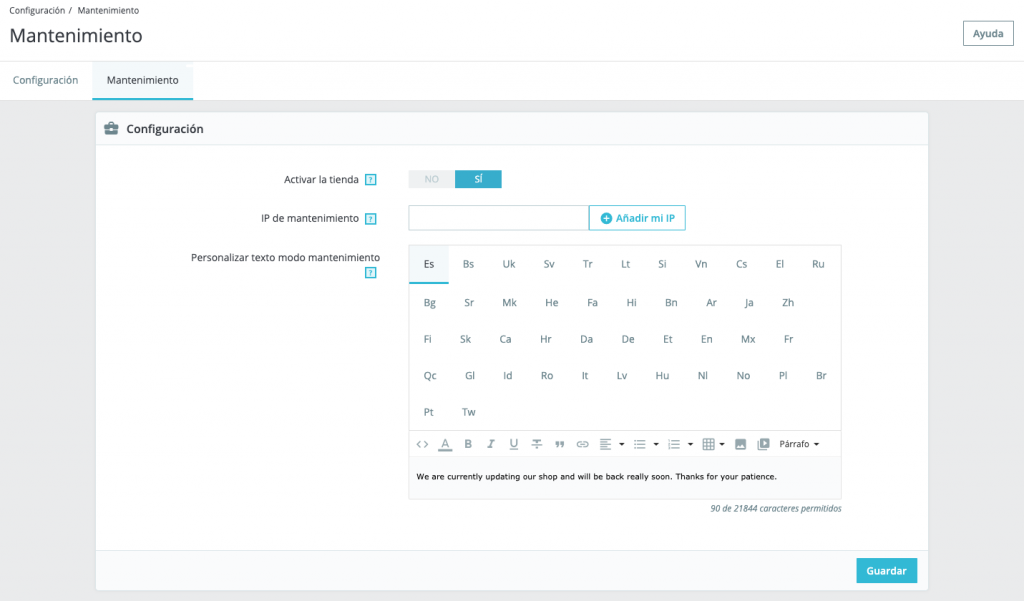
Debes marcar la opción: Activar tienda (no), introducir la IP desde la que vas a trabajar y personalizar el mensaje básico que verán los usuarios.
También hay muchísimos módulos de tipo coming soon más completos que, básicamente, muestran una imagen, un formulario o una vía de contacto a los usuarios que no están logueados en el panel de control. Esto nos permite trabajar tranquilos creando las páginas necesarias, haciendo pruebas y borrando todo lo que sea preciso.
Tienes, como te digo, muchísimas opciones y lo mejor es que este tipo de módulos también te serán útiles más adelante cuando tengas que hacer algún tipo de mantenimiento en tu web. Puedes probar, por ejemplo:
- Coming soon (49,99€)
- Maintenence Pro (49,99€)
Bloquea la demo por robots.txt
Esta opción es gratuita, aunque requiere tener acceso al servidor y unos conocimientos mínimos, pero es bastante sencillo así que no te preocupes tampoco demasiado.
Simplemente tienes que descargar o crear tu archivo robots.txt que, como su propio nombre indica, es un simple archivo de texto. Edítalo añadiendo las siguientes líneas:
User-agent: *
Disallow: /
Con la primera expresión le estamos diciendo que la siguiente afecta a todos los buscadores (*), aunque podríamos limitarlo solo a los que deseásemos.
«Disallow: /» significa que no permite el acceso a ninguna carpeta ni url del dominio, así que podemos estar tranquilos sabiendo que el contenido demo de PrestaShop no es accesible a los robots.
Lo bueno es que podemos seguir trabajando con la web de manera transparente sin bloquear el acceso a nadie, ni filtrar IPs.
Lo malo es que muchas veces se olvida modificar el robots.txt cuando se ha terminado el desarrollo y luego nos sorprende ver que no aparecemos en los resultados de búsqueda de Google, Bing y demás. Si optas por esta opción es MUY IMPORTANTE que recuerdes eliminar ese «Disallow: /»
¿Cómo eliminar los datos de demo de PrestaShop?
Como suele ocurrir con casi todo lo que se hace en PrestaShop, tenemos dos opciones: hacerlo de manera manual y otra, la más rápida pero con menos control, hacerla empleando un módulo.
Borrar datos de demo manualmente
Es un proceso laborioso. Te va a llevar algún tiempo y siempre corres el riesgo de dejarte alguna cosa y te la encuentres más adelante.
Por el contrario, es muy sencillo de hacer, un proceso casi mecánico pero que, al mismo tiempo, nos permite saber exactamente qué estamos borrando y por qué lo hacemos.
Simplemente tienes que ir a la sección correspondiente en el panel de control de tu tienda y buscar lo que quieres eliminar. En el ejemplo de los productos, categorías o proveedores, basta con que acudas a la sección catálogo para ver el listado completo.
Podrás ir una por una haciendo click en el icono de los tres puntos suspensivos junto al lápiz y después «eliminar».

Lógicamente si lo que quieres es eliminar de una vez varios de estos elementos, puedes optar por marcar el check junto al nombre y utilizar el selector de acciones agregadas para poder hacerlo de una sola. Eliges eliminar selección y todos esos elementos de la demo se borrarán en un click.

En el caso de los pedidos es muy similar, pero en lugar de eliminarlos tenemos que cambiar su estado para hacer que aparezcan como cancelados.

Módulo PrestaShop Cleaner para borrado masivo
Si lo que quieres es eliminar de una vez por todas el contenido que inicialmente genera la instalación de PrestaShop para empezar de cero, seguramente te resulte más rápido utilizar este módulo y olvidarte del trabajo manual.
Importante: puede que hayas tenido la tentación de editar las diferentes categorías o los productos subiendo tu propio contenido. Aunque esto se puede hacer de manera técnica sin problema, no es lo más recomendable. Cualquier error puede hacer que tengas una url que no se corresponde con el contenido de la página y fallos por el estilo. Nuestra recomendación es siempre empezar de cero.
Bien, supongamos que ya has terminado de afinar la web en tu cabeza. Tienes clara la arquitectura, las páginas, categorías, fichas de producto… Ok, pero no lo crees aún. Ahora te explicamos por qué.
Además sabes que todo va como un reloj, con lo que las pruebas que hiciste de pedidos y pagos ya no tienen razón de ser. Esto quiere decir que te ya sobran todos esos datos irreales.
Pues ahora es el momento de asegurarnos de no dejarnos ningún contenido demo en la instalación de nuestro PrestaShop.
Eliminarlos es un proceso muy sencillo gracias al plugin gratuito Prestashop Cleaner que, básicamente, elimina de la base de datos toda esa información tanto de catálogo como de clientes.
El asunto es que cuando decimos toda esa información es «TODA esa información», con lo que no podemos discriminar qué es demo y qué es real y, por tanto, debe permanecer. Si ya hubiésemos ido creando el contenido bueno, la opción del plugin no serviría y tendríamos que hacerlo a mano, una por una.
Este plugin viene dentro del repositorio con lo que, en la mayoría de los casos, basta con que vayas a módulos > módulos y servicios y, en la pestaña de selección busques la palabra «clean» en el buscador interno.
Pero como no es el caso porque aún no hemos empezado, pues simplemente tienes que instalar el plugin. A través del catálogo de módulos del administrador, subes el zip, esperas a que se instale y lo activas. Un proceso estándar sin demasiada complicación para cualquiera que haya instalado un módulo con anterioridad.
En cuanto a la configuración en sí, debemos decir que tiene solo un par de acciones básicas importantes. Cumple con lo que tiene que hacer pero sin hacer grandes alardes.
La pantalla de configuración es esta que te mostramos a continuación:

Como puedes ver hay cuatro epígrafes independientes, cada uno con un botón etiquetado como delete o borrar.
Demo Catalog
Si marcamos la opción «sí» estaremos eliminando, sin posibilidad de deshacer el cambio, tanto los productos como todo aquello relacionado con ellos (atributos, características, categorías, imágenes, precios…)
Es decir, vaciamos completamente la tienda de referencias.
Demo Orders and customers
Exactamente lo mismo, pero en este caso va a eliminar los pedidos, clientes, carritos de compra, mensajes, estadísticas y demás información referida a la parte transaccional de la tienda.
Insistimos en que este tipo de cambios no admiten «marcha atrás», con lo que tienes que estar seguro de estar borrando solo demos en PrestaShop y no clientes y órdenes reales.
Este es un módulo nativo y, como decimos, gratuito. Funciona perfectamente tanto en PrestaShop 1.6 como en la versión 1.7 pero hay una cosa importante que debes saber: no es compatible con multi-tienda, con lo que su aplicación afectaría a la configuración de todas las que tuvieras creadas.
Como ves, eliminar los datos de demo de PrestaShop tampoco es demasiado complicado, solo tienes que seguir los pasos que te hemos marcado en este post para hacerlo rápido y con seguridad.
De todos modos, si crees que esto puede resultarte algo difícil o, simplemente, prefieres dedicar tu tiempo a otras tareas que demanden tu atención, no dudes en ponerte en contacto con nosotros.
En SOY.ES somos especialistas en mantenimiento de PrestaShop y podemos optimizar tu tienda a todos los niveles que sean necesarios.





